
Sisältö
Muut osiotJos haluat käyttää Android-sovelluksia Windows 8 -tietokoneellasi, sinulla on useita vaihtoehtoja. Parhaan yhteensopivuuden saavuttamiseksi voit asentaa Androidin virtuaalikoneeseen. Näin voit käyttää koko Android-käyttöjärjestelmää käynnistämättä tietokonetta uudelleen. Jos haluat pelata vain muutamia pelejä, BlueStacks saa sinut käyntiin muutamassa minuutissa. Voit myös kokeilla ARC Welder Chrome -sovellusta, joka voi käyttää joitain Android-sovelluksia Chrome-sovelluksina.
Askeleet
Tapa 1/3: Virtuaalikoneen käyttö
Käytä tätä menetelmää täysin toimivaan Android-käyttöjärjestelmään. Androidin asentaminen virtuaalikoneelle on hieman edistyneempi kuin tavallinen asennus, mutta voit saada sen toimimaan noin 20 minuutissa. Virtuaalikoneen avulla voit saada täyden Android-kokemuksen suurimmalla sovellusten yhteensopivuudella.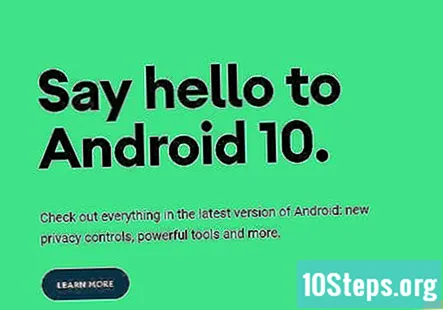
- Jos haluat vain suorittaa yhden tai kaksi peliä, tutustu BlueStacksiin seuraavassa osassa. Tämä emulaattori voi käyttää monia suosittuja Android-sovelluksia ilman paljon asennusta.

Lataa ja asenna VirtualBox. Tämä on ilmainen virtualisointiohjelma, jonka avulla voit luoda virtuaalikoneita tietokoneellesi. Virtuaalikoneet jäljittelevät fyysistä tietokonetta, jonka avulla voit asentaa muita käyttöjärjestelmiä käynnistämättä tietokonetta uudelleen. Voit ladata VirtualBoxin ilmaiseksi osoitteesta.- Jos yrität suorittaa asennusohjelman ja Windows ei anna sinun avata sitä, napsauta SmartScreen-ikkunan Lisätietoja-linkkiä ja valitse sitten Suorita joka tapauksessa.
- Voit jättää asennusasetukset sellaisina kuin ne ovat. Asennusohjelma katkaisee yhteyden Internetiin, kun se määrittää virtuaalikoneen verkkoyhteyden.
- Varmista, että asennat asennuksen aikana pyydetyt lisäpaketit. Nämä ovat välttämättömiä VirtualBoxin toimimiselle.

Lataa uusin Android-x86-versio. Android-x86 on epävirallinen Android-koontiversio, joka on suunniteltu käynnistettäväksi PC-laitteistolta. Sitä ylläpidetään ja päivitetään säännöllisesti, ja sen voi ladata ilmaiseksi osoitteesta.- Vaikka löydät täältä Android 4.3: n version, on suositeltavaa ladata joko uusin 4.4-julkaisu tai uusin 5.1-julkaisu. 4.3-versio on vanhentunut eikä sitä enää ylläpidetä.
- ISO-tiedosto on useita satoja megatavuja, ja sen lataaminen voi kestää jonkin aikaa.

Käynnistä VirtualBox ja napsauta "Uusi.’ Tämä aloittaa uuden virtuaalikoneen luomisen.
Valitse Tyyppi-valikosta "Linux". Android perustuu Linux-käyttöjärjestelmään, joten valitse "Type" -valikosta "Linux".
Valitse "Linux 2.6 / 3.x / 4.x (32-bit)" "Versio" -valikosta. Tämän avulla voit asentaa useimmat Linux-pohjaiset käyttöjärjestelmät, mukaan lukien Android-x86.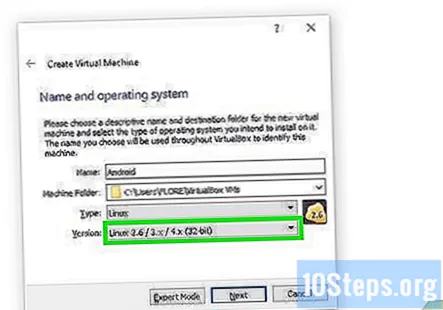
Valitse muistin määräksi vähintään "512 Mt". Tämä on järjestelmän RAM-muistin määrä, joka varataan virtuaalikoneelle sen ollessa käynnissä. Tätä RAM-muistia ei ole saatavana muille ohjelmille, kun Android-x86-virtuaalikoneesi on käynnissä.
Valitse "Luo virtuaalinen kiintolevy nyt" ja valitse tyypiksi "VDI". Tämä käynnistää virtuaalisen tallennusaseman luomisen Android-käyttöjärjestelmälle käyttämällä tietokoneen vapaata tilaa.
Valitse "Kiinteä koko.’ Kiinteän koon asema parantaa suorituskykyä. Varaat alusta alkaen kaiken vapaan tilan tietokoneen vapaasta tilasta.
Aseta kooksi vähintään 3 Gt. Tarvitset 3 Gt Android-käyttöjärjestelmän ja tärkeiden tiedostojen asentamiseen. Jos aiot asentaa paljon sovelluksia, saatat haluta lisätä tätä. Muista, että valitsemaasi tilaa ei voi käyttää tietokoneellasi, ennen kuin poistat virtuaalikoneen.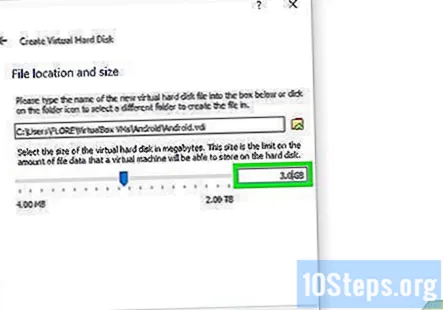
- Jos haluat tallentaa paljon sovelluksia, valitse vähintään 8 Gt.
Odota, kun virtuaaliasema on luotu. Tämä voi kestää muutaman minuutin, riippuen siitä, kuinka suureksi aseman asetat.
Napsauta Asetukset-painiketta ja valitse Tallennus-osio. Tämän näytön avulla voit valita lataamasi Android-x86 ISO-tiedoston.
Valitse "Tyhjä" -merkintä levykuvakkeella. Tämä on virtuaalilevyasemasi.
Napsauta "Määritteet" -osiossa olevaa levypainiketta ja valitse "Valitse Virtual Optical Disc File.’ Tämän avulla voit etsiä ISO-tiedostoa.
Valitse lataamasi Android-x86 ISO-tiedosto. Tämä lataa ISO-tiedoston virtuaaliasemaan, joka toimii virtuaalilevynä. Napsauta "OK" sulkeaksesi Asetukset-valikon.
Käynnistä virtuaalikone napsauttamalla "Käynnistä". Virtuaalikoneesi näyttö avautuu uuteen ikkunaan, ja hetken kuluttua Android-asennusvalikon pitäisi näkyä.
Käytä nuolinäppäimiä valitaksesi "Asennus.’ Lehdistö ↵ Enter aloittaaksesi asennuksen.
Valitse "Luo / muokkaa osioita.’ Tämän avulla voit luoda uuden osion, johon Android voidaan asentaa.
Valitse Ei, kun sinulta kysytään GPT: stä. Tämä avaa apuohjelman.
Valitse näytön alareunasta Uusi. Lehdistö ↵ Enter sen valitsemiseksi.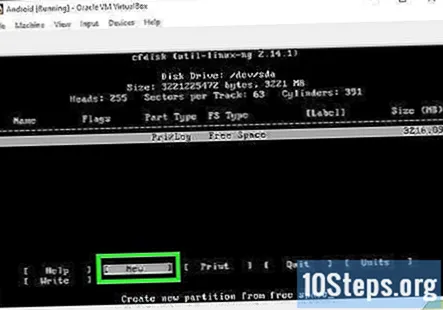
Valitse "Ensisijainen" ja paina sitten.↵ Enter kahdesti. Tämä luo ensisijaisen osion kaikesta virtuaalisen kiintolevyn käytettävissä olevasta tilasta.
Valitse "Bootable" ja valitse sitten "Kirjoittaa.’ Vahvista, että haluat luoda osion kirjoittamalla "kyllä" ja painamalla ↵ Enter.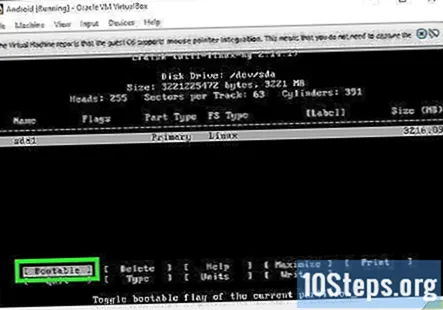
Valitse "Lopeta", kun osio on luotu. Tämä palaa Android-asennusvalikkoon.
Valitse "sda1" luettelon yläosasta. Tämä on äskettäin luotu osio.
Valitse muodoksi "ext3". Vahvista, että haluat jatkaa muotoilua.
Valitse "Kyllä", kun sinua kehotetaan asentamaan GRUB. Tämän avulla voit käynnistää Androidin. Voit ohittaa "EFI GRUB2".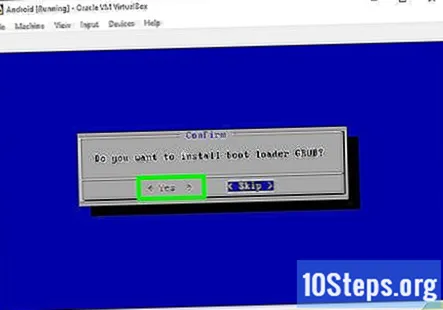
Valitse "Kyllä", kun sinulta kysytään asennuksesta "/ järjestelmä.’ Näin voit lukea ja kirjoittaa kansioon / system, jota tarvitset joissakin sovelluksissa.
Odota asennuksen päättymistä. Tämä voi kestää minuutin tai kaksi.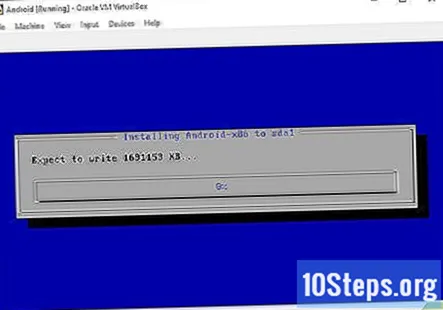
Irrota ISO-tiedosto. Kun asennus on valmis, voit poistaa ISO-tiedoston niin, että virtuaalikone käynnistyy uudelle Android-asennuksellesi.
- Napsauta VirtualBoxin Laitteet-valikkoa ja valitse "Optiset asemat".
- Valitse Poista levy virtuaaliasemalta -vaihtoehto. Tämä irrottaa ISO-arvon.
Käynnistä virtuaalikone uudelleen ja lataa Android. Napsauta Kone-valikkoa ja valitse Nollaa. Kun tietokone käynnistyy, Android latautuu ja aloitusnäyttö tulee näkyviin.
Napsauta Syöttö-valikkoa ja poista valinta "Hiiren integrointi.’ Tämän pitäisi saada kohdistimesi näkyviin virtuaalikoneen ikkunaan. Hiiri on jumissa virtuaalikoneessa, kunnes painat oikealle Ctrl avain.
Ohita Wi-Fi-asetukset. Android käyttää virtuaalikoneesi verkkoyhteyttä suoraan Internetiin.
Kirjaudu sisään Google-tililläsi. Sinua pyydetään kirjautumaan sisään Google-tilillä tai luomaan uusi. Android-x86 on suojattu, ja voit kirjautua sisään turvallisesti tavallisella Google-tililläsi.
Viimeistele alkuasetukset ja aloita Androidin käyttö. Kun olet käynyt läpi alkuasetukset, sinut siirretään Android-aloitusnäyttöön. Voit käyttää asioita hiiren osoittimella ja kirjoittaa näppäimistöllä. Et voi suorittaa toimintoja, jotka edellyttävät monikosketusta.
Asenna sovelluksia. Voit asentaa sovelluksia virtuaaliseen Android-laitteeseesi samalla tavalla kuin tavalliseen laitteeseen. Avaa Play Kauppa ja etsi ladattavat sovellukset. Muista, että koska käytät hiirtä, monikosketussyöttöasetuksesi ovat rajalliset.
Tapa 2/3: BlueStacksin käyttö
Lataa ja asenna BlueStacks. BlueStacks on Android-emulaattori, jonka avulla voit asentaa ja käyttää useimpia Android-sovelluksia. Voit ladata BlueStacksin ilmaiseksi osoitteesta.
Käynnistä BlueStacks ja napsauta "Android" -välilehteä. Tämä lataa Android-käyttöjärjestelmän, joka voi kestää minuutin tai niin ensimmäistä kertaa.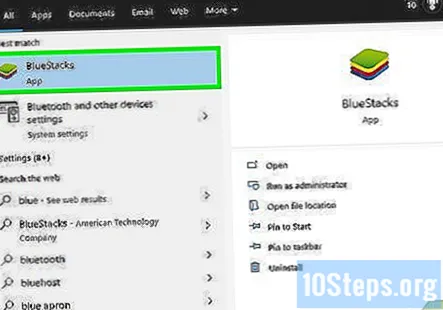
Etsi ladattava sovellus. Voit selata suositeltuja sovelluksia tai napsauttaa "Hae" -painiketta ja etsiä tiettyä sovellusta. Huomaa, että vaikka BlueStacks tukee monia sovelluksia, kaikki sovellukset eivät ole käytettävissä.
- Huomaa, että et voi avata mitään sovelluskaupaa suoraan. Sinun täytyy etsiä tiettyä sovellusta ja valita sitten sovelluskauppa, josta haluat ladata sen.
Kirjaudu sisään tai luo Google-tili sovellusten asentamiseksi. Kun valitset sovelluksen ensimmäistä kertaa, sinua pyydetään ottamaan käyttöön AppStore. Tämä edellyttää kirjautumista Google-tilillä, jonka jälkeen voit käyttää Play-kauppaa ja ladata sovelluksia BlueStacksiin. Jos kirjaudut sisään Google-tilillä, jota käytät jo Android-laitteessa, sinulla on pääsy kaikkiin aikaisempiin ostoihisi.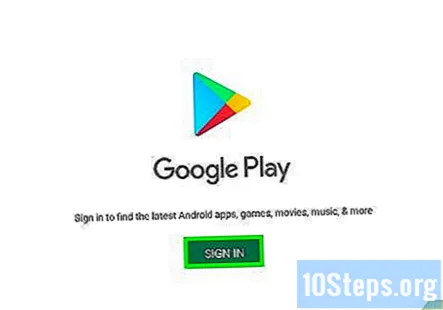
- Voit myös napsauttaa APK-painiketta ikkunan vasemmalla puolella asentaaksesi APK-tiedostot manuaalisesti. Nämä ovat Android-sovelluspaketteja, ja ne voidaan ladata useista eri paikoista verkossa.
Käytä hiirtä matkia kosketusta sovelluksia käytettäessä. Hiiren kohdistin toimii sormellasi sovelluksia käytettäessä. Napsauta hiirtä napauttamalla jotain ja pidä hiiren painettuna jonkin aikaa.
- Voit zoomata painamalla Ctrl++ ja Ctrl+-.
- Käyttää Z ja X kallistaa vasemmalle ja oikealle.
- BlueStacks tunnistaa useimmat USB-peliohjaimet. Sinulle ilmoitetaan, että ohjaimesi toimii käynnistettäessä sitä tukevia sovelluksia.
Tapa 3/3: ARC Welderin käyttäminen sovellusten lataamiseen Chromeen
Avaa ARC Welder -sovellus Chrome-verkkokaupasta. Voit ladata sovelluksia Chrome-selaimeen ARC Welder -kehitystyökalun avulla. Tätä ominaisuutta kehitetään edelleen, eivätkä kaikki sovellukset toimi. Voit asentaa ARC Welderin ilmaiseksi Chrome-verkkokaupasta. Avaa tämä linkki ARC Welder -sivulle Chromessa, koska kaupan hakutoiminnon avulla voi olla vaikea löytää.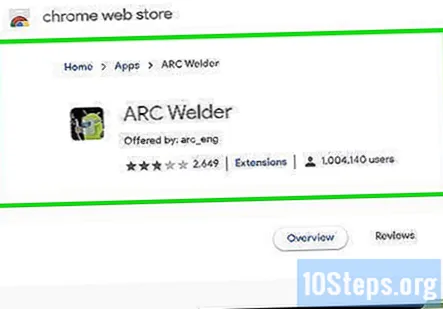
Asenna sovellus napsauttamalla Lisää Chromeen. Napsauta "Lisää sovellus" vahvistaaksesi. Asentaminen voi kestää muutaman minuutin.
Käynnistä ARC Welder. Löydät ARC Welder -sovelluksen Chrome-sovellusten luettelosta. Pääset tähän kirjanmerkkipalkista.
Luo kansio ARC Welderille. ARC Welder kehottaa valitsemaan kansion, johon se voi kirjoittaa. Luo kansio, jota ARC Welder voi käyttää.
Klikkaus "Lisää APK.’ Sinua pyydetään valitsemaan APK-tiedosto, jonka haluat ladata. APK-tiedostot ovat Android-sovelluspaketteja (asennusohjelmia). Voit ladata sovelluksen APK: ita turvallisesti osoitteesta.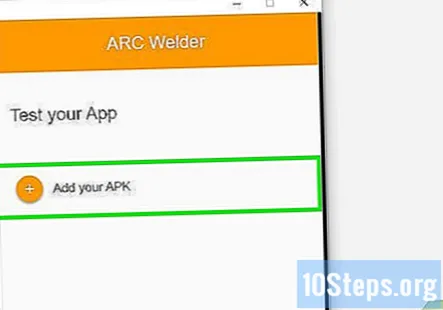
Valitse sovellusvaihtoehdot. Voit valita, onko sovelluksen vaaka- tai pystysuuntainen. Voit myös valita tablet-laitteen tai puhelimen asettelun.
Suorita sovellus napsauttamalla Testaa. Uusi ikkuna tulee näkyviin, ja sovellus alkaa latautua. Huomaa, että jotkut sovellukset toimivat paremmin kuin toiset, ja jotkut sovellukset eivät yksinkertaisesti toimi ollenkaan.


